Autor:
Roger Morrison
Data De Criação:
8 Setembro 2021
Data De Atualização:
1 Julho 2024

Contente
- Dar um passo
- Parte 1 de 2: Descubra o número do seu correio de voz
- Parte 2 de 2: encaminhe chamadas para o correio de voz
Este wikiHow ensina como encaminhar automaticamente todas as chamadas recebidas para o correio de voz usando um iPhone.
Dar um passo
Parte 1 de 2: Descubra o número do seu correio de voz
 Abra o aplicativo de telefone no seu iPhone. Toque nele
Abra o aplicativo de telefone no seu iPhone. Toque nele  Toque na guia na parte inferior Teclado. Isso abrirá o teclado do seu telefone e permitirá que você digite um número para fazer uma chamada.
Toque na guia na parte inferior Teclado. Isso abrirá o teclado do seu telefone e permitirá que você digite um número para fazer uma chamada.  Modelo *#67# no teclado. Este comando permite que você visualize o número de telefone que será encaminhado para o seu correio de voz.
Modelo *#67# no teclado. Este comando permite que você visualize o número de telefone que será encaminhado para o seu correio de voz. 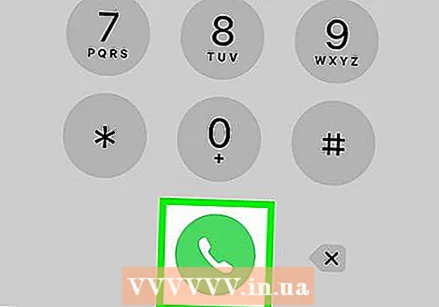 Toque no botão de chamada. Este é um ícone de telefone branco em um círculo verde na parte inferior do teclado. Ele processa sua atribuição de número e exibe seu número de correio de voz em uma nova página.
Toque no botão de chamada. Este é um ícone de telefone branco em um círculo verde na parte inferior do teclado. Ele processa sua atribuição de número e exibe seu número de correio de voz em uma nova página.  Anote o número do seu correio de voz. Você verá um número de telefone na parte superior da tela. Este número direciona as chamadas recebidas para o seu correio de voz.
Anote o número do seu correio de voz. Você verá um número de telefone na parte superior da tela. Este número direciona as chamadas recebidas para o seu correio de voz. - Pressione o botão Home do seu iPhone e o botão Power ao mesmo tempo para fazer uma captura de tela desta página.
 Toque em Voltar. Isso fecha a página da chamada.
Toque em Voltar. Isso fecha a página da chamada.
Parte 2 de 2: encaminhe chamadas para o correio de voz
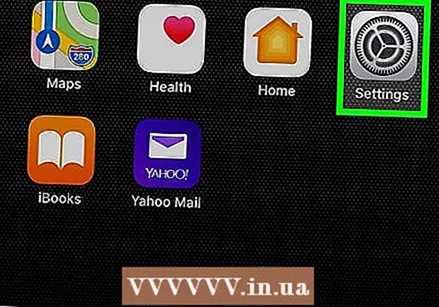 Abra o aplicativo Ajustes do seu iPhone. Encontre e toque nele
Abra o aplicativo Ajustes do seu iPhone. Encontre e toque nele 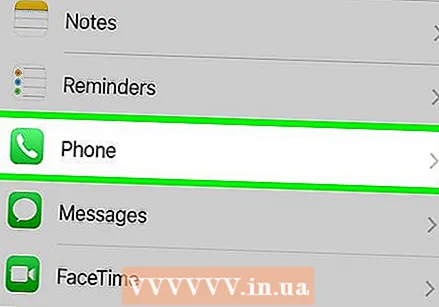 Role para baixo e toque Telefone. Esta opção está próxima ao
Role para baixo e toque Telefone. Esta opção está próxima ao  Toque em Encaminhar chamadas no menu do telefone. Isso abrirá suas configurações de encaminhamento em uma nova página.
Toque em Encaminhar chamadas no menu do telefone. Isso abrirá suas configurações de encaminhamento em uma nova página. 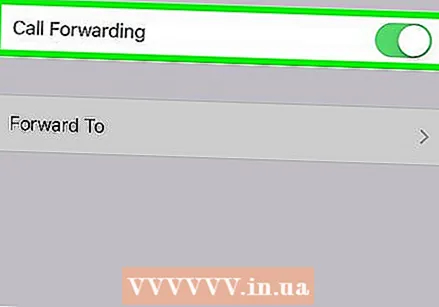 Deslize o Encaminhar chamadas troque para
Deslize o Encaminhar chamadas troque para 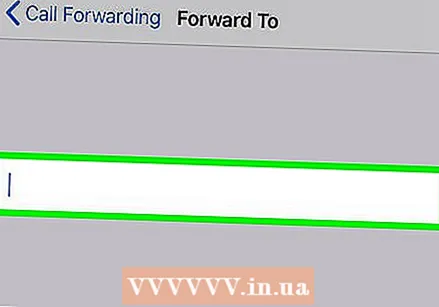 Digite o número do seu correio de voz. Digite o número de telefone do seu correio de voz aqui. Isso encaminhará todas as chamadas recebidas para o correio de voz.
Digite o número do seu correio de voz. Digite o número de telefone do seu correio de voz aqui. Isso encaminhará todas as chamadas recebidas para o correio de voz. - Como alternativa, você pode inserir um número de telefone inexistente e não utilizado aqui. Isso não encaminha chamadas para o correio de voz, mas dá a impressão de que seu número foi desconectado e não está mais sendo usado.
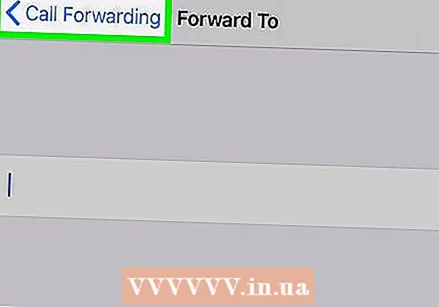 Pressione o botão no canto superior esquerdo Encaminhar chamadas. Isso salvará seu número de correio de voz e encaminhará todas as chamadas recebidas para seu correio de voz.
Pressione o botão no canto superior esquerdo Encaminhar chamadas. Isso salvará seu número de correio de voz e encaminhará todas as chamadas recebidas para seu correio de voz.



